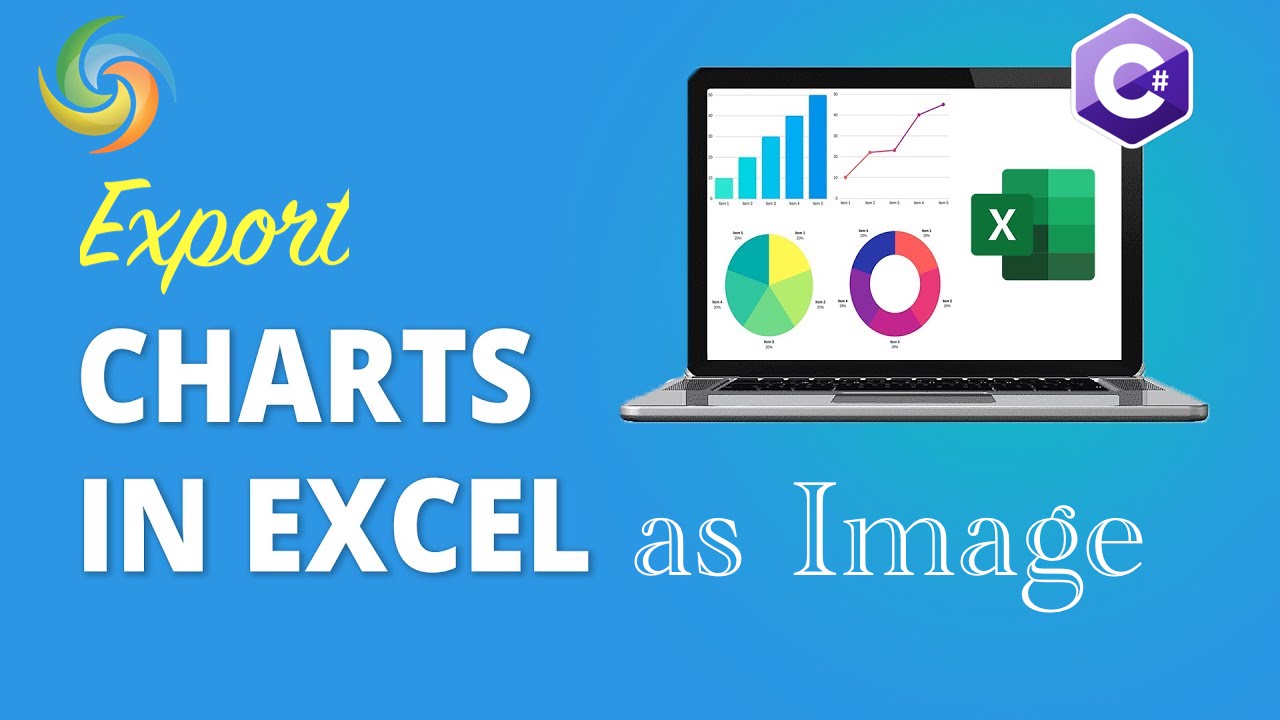
Izvezite Excel grafikon kao sliku (JPG, PNG) koristeći C#
U svijetu analize podataka, vizualizacija podataka pomoću grafikona i grafikona je bitan dio predstavljanja složenih informacija na lako probavljiv način. Excel je popularan alat koji koriste mnogi analitičari podataka za kreiranje grafikona i grafikona, ali ponekad je potrebno te grafikone izvesti kao slike koje će se koristiti u izvještajima, prezentacijama ili drugim dokumentima. Izvoz grafikona kao slika takođe ima prednost održavanja formatiranja i vizuelne privlačnosti originalnog grafikona, čak i kada je umetnut u dokument kreiran u drugom programu. U ovom članku ćemo istražiti kako izvesti Excel grafikone kao slike koristeći programski jezik C#, pružajući vam prednosti jasne i koncizne vizualizacije podataka.
- Excel Processing API
- Izvezite Excel grafikon kao sliku koristeći C#
- Sačuvajte Excel grafikon kao sliku koristeći cURL komande
Excel Processing API
Aspose.Cells Cloud je moćna platforma zasnovana na oblaku koja nudi širok spektar funkcija za rad sa Excel datotekama. Bilo da trebate manipulirati podacima, izvoditi proračune ili generirati izvještaje, Aspose.Cells Cloud će vas pokriti. Jedna posebno korisna karakteristika je mogućnost izvoza Excel grafikona kao slika. Dakle, da bismo eksportovali Excel grafikon kao sliku u .NET, koristićemo Aspose.Cells Cloud SDK za .NET. Ovo rješenje zasnovano na oblaku pruža RESTful API koji vam omogućava da pretvorite Excel grafikone u JPG, [PNG](https://docs.fileformat.com /image/png/), BMP itd.
Pretražite Aspose.Cells-Cloud u NuGet menadžeru paketa i kliknite na dugme “Dodaj paket”. Nadalje, također moramo kreirati nalog preko Dashboard koristeći važeću adresu e-pošte.
Izvezite Excel grafikon kao sliku koristeći C#
Koristite sljedeće isječke koda da izvezete Excel grafikon kao sliku koristeći C# .NET. U ovom primjeru, spremit ćemo Excel graf u JPG.
// Za kompletne primjere i datoteke s podacima, idite na
https://github.com/aspose-cells-cloud/aspose-cells-cloud-dotnet/
// Nabavite vjerodajnice klijenta sa https://dashboard.aspose.cloud/
string clientSecret = "4d84d5f6584160cbd91dba1fe145db14";
string clientID = "bb959721-5780-4be6-be35-ff5c3a6aa4a2";
// kreirajte CellsApi instancu dok prosljeđujete ClientID i ClientSecret
CellsApi cellsInstance = new CellsApi(clientID, clientSecret);
// Unesite Excel radnu svesku sa lokalnog diska
string input_Excel = "source.xlsx";
// naziv radnog lista koji sadrži grafikon
string sheetName = "Sheet1";
// indeks grafikona koji se izvozi kao slika
int chartNumber = 0;
// Format slike kao rezultat JPEG
string imageFormat = "JPEG";
try
{
// Pročitajte Excel radnu svesku i otpremite je u skladište u oblaku
cellsInstance.UploadFile(input_Excel, File.OpenRead(input_Excel));
// Pozovite API za izvoz Excel grafikona u sliku
var response = cellsInstance.CellsChartsGetWorksheetChart(input_Excel, sheetName, chartNumber, imageFormat, null);
// ispisati poruku o uspjehu ako je konverzija uspješna
if (response != null && response.Equals("OK"))
{
Console.WriteLine("Watermarks removed successfully from Excel !");
Console.ReadKey();
}
// snimite dobijenu sliku na lokalni disk
using (var fileStream = new FileStream("resultant.jpg", System.IO.FileMode.OpenOrCreate, FileAccess.Write))
{
response.Seek(0, SeekOrigin.Begin);
response.CopyTo(fileStream);
}
}
catch (Exception ex)
{
Console.WriteLine("error:" + ex.Message + "\n" + ex.StackTrace);
}
U nastavku su dati detalji gornjeg isječka koda:
CellsApi cellsInstance = new CellsApi(clientID, clientSecret);
Kreirajte objekt klase CellsApi dok prosljeđujete akreditive klijenta kao argumente.
cellsInstance.UploadFile(input_Excel, File.OpenRead(input_Excel));
Pročitajte Excel datoteku i prenesite u pohranu u oblaku.
var response = cellsInstance.CellsChartsGetWorksheetChart(input_Excel, sheetName, chartNumber, imageFormat, null);
Pozovite API za izvoz Excel grafikona kao slike. Proslijedili smo ‘JPEG’ kao rezultujući format slike.
API podržava sljedeće formate slika PNG/TIFF/JPEG/GIF/EMF/BMP.
using (var fileStream = new FileStream("resultant.jpg", System.IO.FileMode.OpenOrCreate, FileAccess.Write))
{
response.Seek(0, SeekOrigin.Begin);
response.CopyTo(fileStream);
}
Spremite JPG sliku na lokalni disk.
Ulazni Excel korišten u gornjem primjeru može se preuzeti sa source.xlsx.
Sačuvajte Excel grafikon kao sliku koristeći cURL komande
Izvoz Excel grafikona kao slike može se obaviti i pomoću Aspose.Cells Cloud i cURL komande. Pomoću ove opcije možete brzo integrirati funkciju konverzije grafikona u sliku u svoju aplikaciju bez potrebe za složenim kodiranjem. Jednostavnim slanjem zahtjeva Aspose.Cells Cloud API-ju pomoću naredbe cURL, možete pretvoriti Excel grafikon u različite formate slika.
Prvo, moramo instalirati cURL na naš sistem, a zatim generirati accessToken na osnovu akreditiva vašeg klijenta:
curl -v "https://api.aspose.cloud/connect/token" \
-X POST \
-d "grant_type=client_credentials&client_id=bb959721-5780-4be6-be35-ff5c3a6aa4a2&client_secret=4d84d5f6584160cbd91dba1fe145db14" \
-H "Content-Type: application/x-www-form-urlencoded" \
-H "Accept: application/json"
Drugo, koristite sljedeću naredbu da otpremite ulazni Excel u pohranu u oblaku:
curl -v "https://api.aspose.cloud/v3.0/cells/storage/file/{filePath}" \
-X PUT \
-F file=@{localFilePath} \
-H "Content-Type: multipart/form-data" \
-H "Authorization: Bearer {accessToken}"
Zamijenite
{filePath}putanjom na koju želite pohraniti datoteku u pohranu u oblaku,{localFilePath}putanjom Excel-a na vašem lokalnom sistemu, a{accessToken}vašim Aspose Cloud tokenom za pristup (generisan gore).
Sada moramo izvršiti sljedeću naredbu da kompresujemo sačuvani Excel graf kao sliku:
curl -v "https://api.aspose.cloud/v3.0/cells/{excelFile}/worksheets/Sheet1/charts/0?format={format}" \
-X GET \
-H "accept: multipart/form-data" \
-H "authorization: Bearer {accessToken}" \
-o "Resultant.jpg"
Zamijenite
{excelFile}imenom Excel radne knjige dostupne u pohrani u oblaku. Zamijenite{format}sa željenim formatom slike, tj. PNG/TIFF/JPEG/GIF/EMF/BMP. Sada zamijenite{accessToken}sa pristupnim tokenom generiranim iznad. Parametar -o se koristi za preuzimanje izlaza na lokalni disk.
Zaključne napomene
Zaključno, izvoz Excel grafikona kao slika može biti vrlo korisna funkcija kada trebate podijeliti ili objaviti svoje podatke u vizualnom formatu. Aspose.Cells Cloud pruža sveobuhvatno rješenje za ovaj zadatak, nudeći širok raspon alata i API-ja koji se mogu koristiti za jednostavan izvoz Excel grafikona kao slika. Integracija platforme sa komandom cURL omogućava automatizaciju ovog procesa, čineći ga još efikasnijim i štedi vreme. Bilo da radite na malom projektu ili na velikoj analizi podataka, Aspose.Cells Cloud vam može pomoći da brzo i jednostavno postignete svoje ciljeve.
Korisni linkovi
Preporučeni članci
Posjetite sljedeće linkove da saznate više o: